gate.io Завантажте додаток - gate.io Ukraine - gate.io Україна
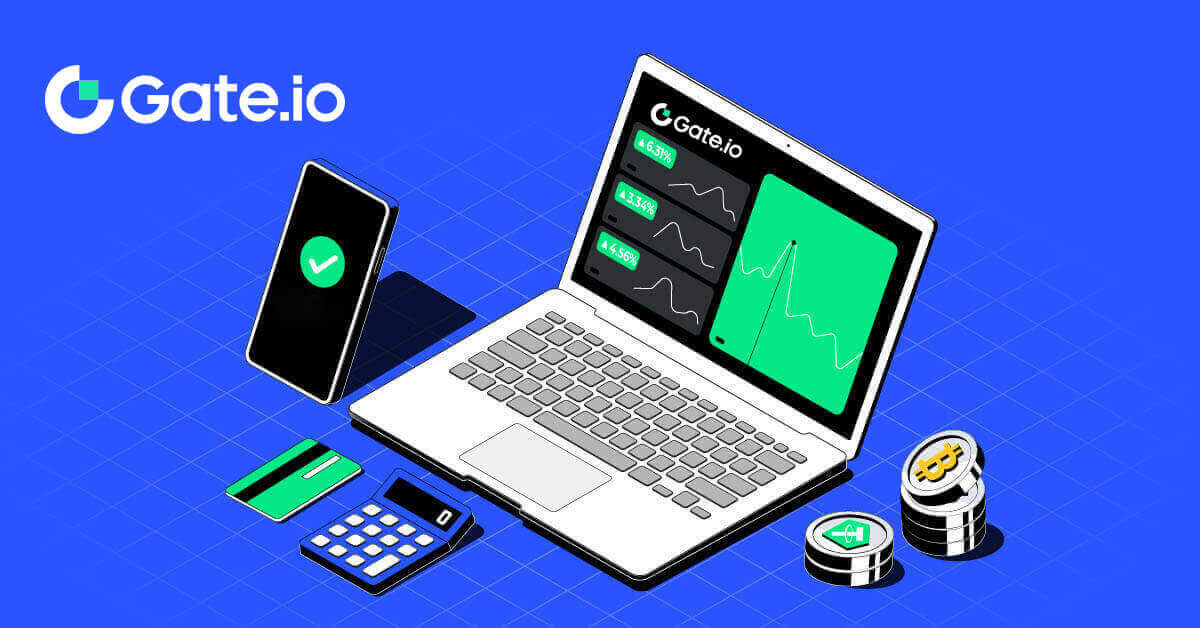
Як завантажити та встановити Gate.io на ПК
1. Увійдіть у свій обліковий запис Gate.io , на першій сторінці клацніть піктограму [Windows] , щоб завантажити Gate.io на свій комп’ютер.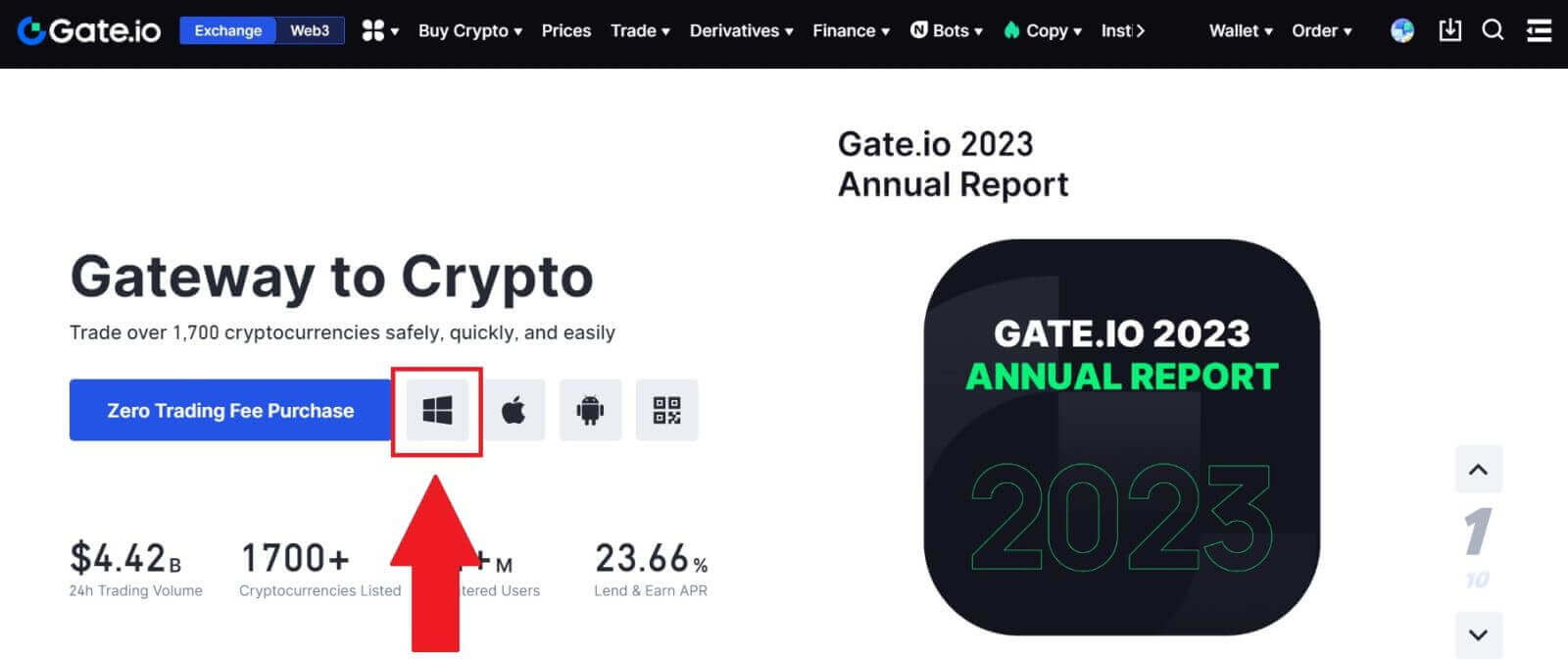
2. Коли завантаження завершиться, ви зможете знайти файл у «завантаженнях». Двічі клацніть, щоб відкрити завантажений файл.
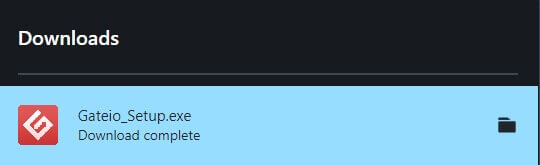
3. З’явиться спливаюче вікно налаштування Gate.io. Натисніть [Далі] , щоб продовжити.
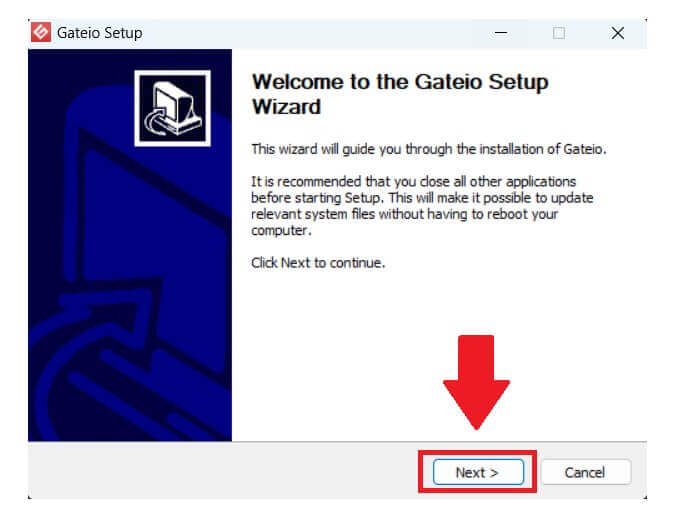
4. Виберіть файл розташування інсталяції та натисніть [Встановити].
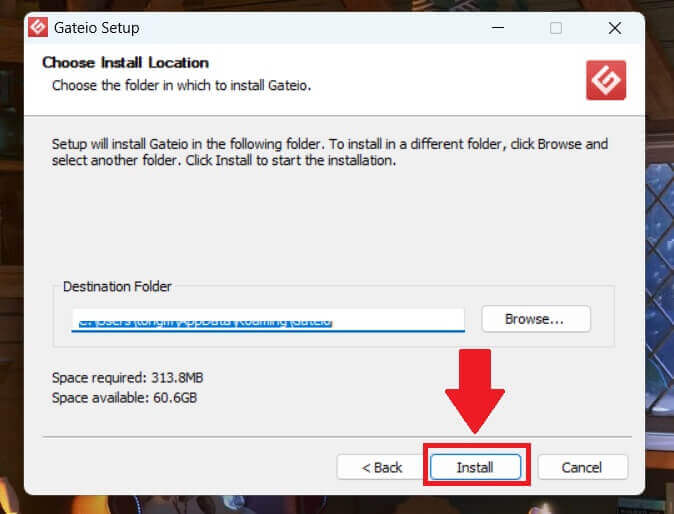
5. Після цього ви завершили завантаження програми Gate.io на свій ПК. Натисніть [Finish] , щоб завершити процес.
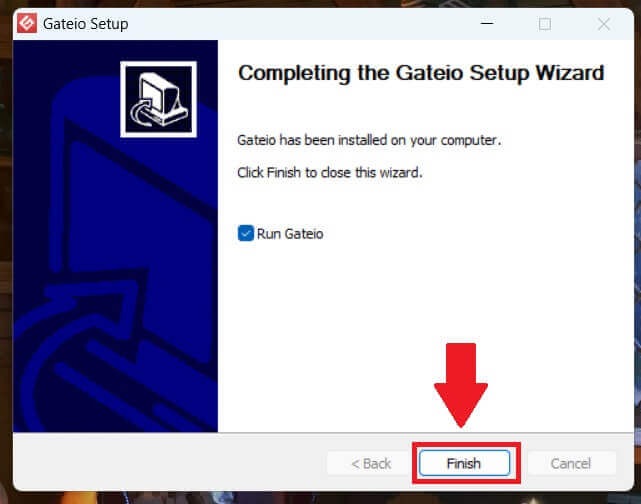
Як зареєструвати обліковий запис на Gate.io
1. Перейдіть на веб-сайт Gate.io і натисніть [Зареєструватися] . 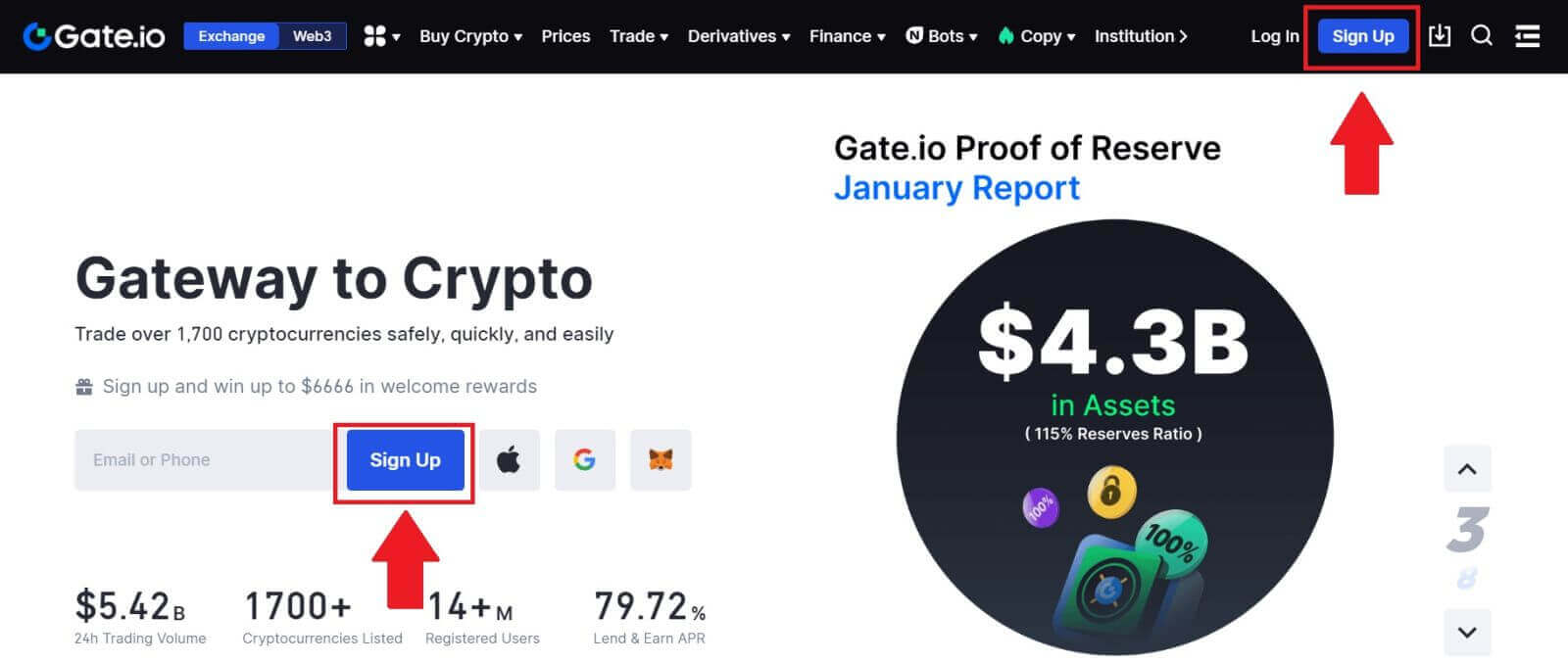
2. Виберіть [Електронна пошта] або [Номер телефону] та введіть адресу електронної пошти або номер телефону. Потім створіть надійний пароль для свого облікового запису.
Виберіть [Країна/регіон проживання] , поставте прапорець і натисніть [Зареєструватися]. 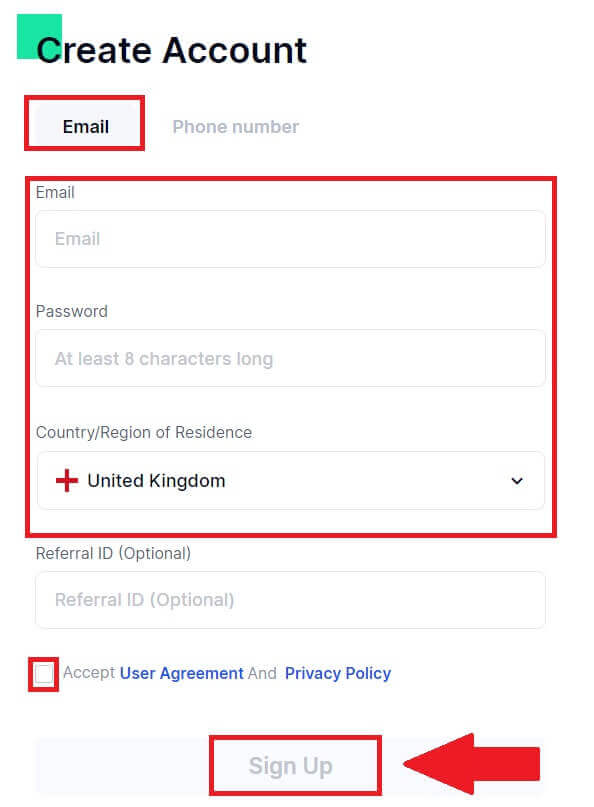
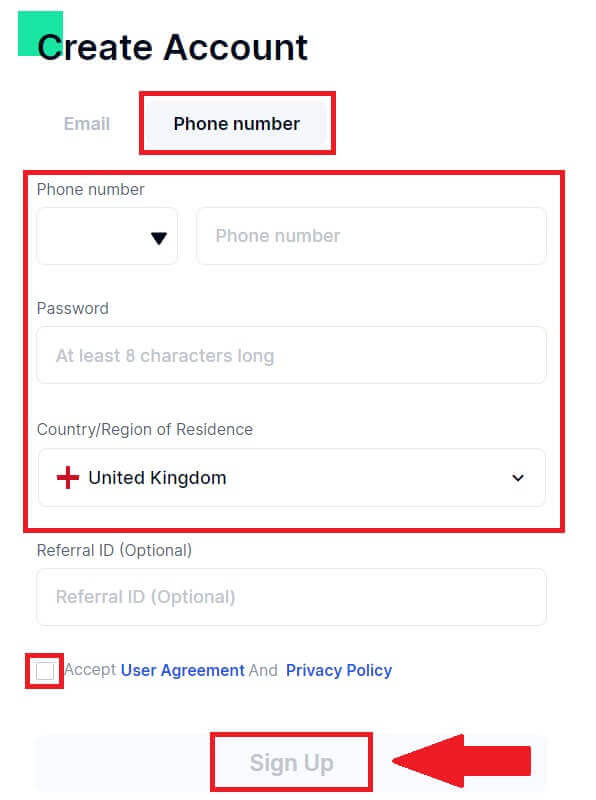
3. З’явиться вікно підтвердження та введіть код підтвердження. Ви отримаєте 6-значний код підтвердження на свою електронну пошту або телефон. Потім натисніть кнопку [Підтвердити] . 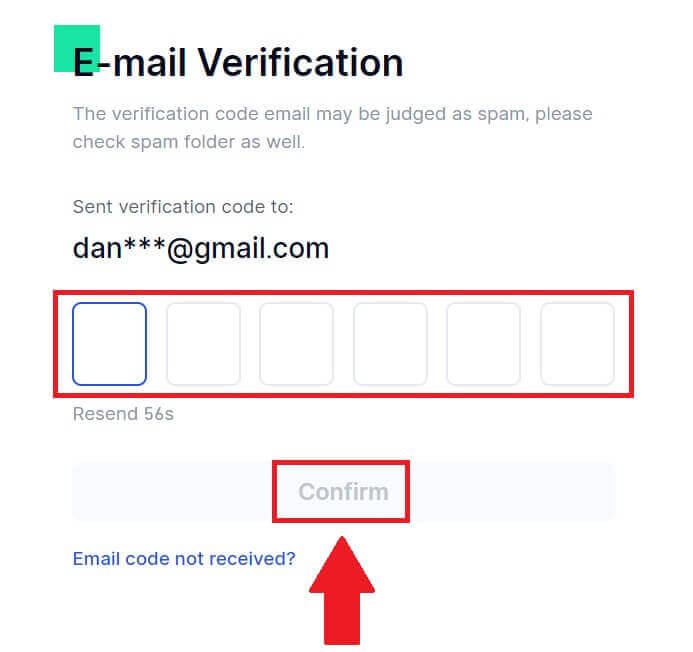
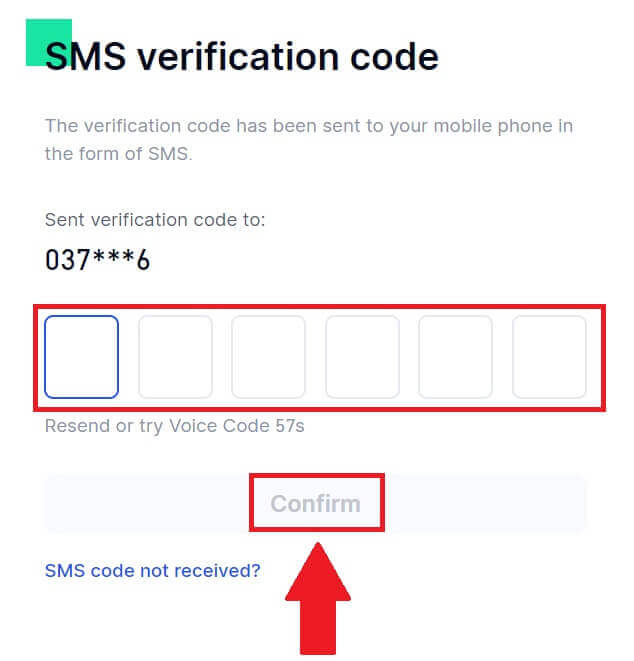
4. Вітаємо! Ви успішно створили обліковий запис Gate.io за допомогою електронної пошти або номера телефону. 
Часті запитання (FAQ)
Чому я не можу отримувати електронні листи від Gate.io?
Якщо ви не отримуєте електронні листи, надіслані від Gate.io, виконайте наведені нижче інструкції, щоб перевірити налаштування своєї електронної пошти:1. Ви ввійшли за електронною адресою, зареєстрованою у вашому обліковому записі Gate.io? Іноді ви можете вийти зі своєї електронної пошти на своєму пристрої, тому не можете бачити електронні листи Gate.io. Увійдіть і оновіть сторінку.
2. Чи перевірили ви папку зі спамом своєї електронної пошти? Якщо ви виявите, що ваш постачальник послуг електронної пошти відправляє електронні листи Gate.io у папку спаму, ви можете позначити їх як «безпечні», додавши адреси електронної пошти Gate.io в білий список. Ви можете ознайомитися з розділом Як додати електронні листи Gate.io до білого списку, щоб налаштувати це.
3. Чи нормально працює ваш поштовий клієнт або постачальник послуг? Щоб переконатися, що ваш брандмауер або антивірусна програма не спричиняє конфлікт безпеки, ви можете перевірити налаштування сервера електронної пошти.
4. Ваша скринька "Вхідні" переповнена електронними листами? Ви не зможете надсилати чи отримувати електронні листи, якщо ви досягли обмеження. Щоб звільнити місце для нових листів, ви можете видалити деякі старіші.
5. Зареєструйтесь, використовуючи такі звичайні адреси електронної пошти, як Gmail, Outlook тощо, якщо це взагалі можливо.
Чому я не можу отримати коди підтвердження через SMS?
Gate.io постійно працює над покращенням взаємодії з користувачем, розширюючи охоплення автентифікації SMS. Тим не менш, деякі країни та регіони наразі не підтримуються. Якщо ви не можете ввімкнути автентифікацію через SMS, перевірте наш глобальний список охоплення SMS, щоб дізнатися, чи охоплено ваше місцезнаходження. Використовуйте автентифікацію Google як основну двофакторну автентифікацію, якщо вашого місцезнаходження немає в списку.
Якщо ви все ще не можете отримати SMS-коди навіть після того, як ви активували SMS-автентифікацію, або якщо ви зараз проживаєте в країні чи регіоні, охопленому нашим глобальним списком охоплення SMS-повідомленнями, слід виконати такі дії:
- Переконайтеся, що сигнал мережі на вашому мобільному пристрої потужний.
- Вимкніть усі програми блокування дзвінків, брандмауер, антивірус та/або програми для абонентів на телефоні, які можуть перешкоджати роботі нашого номера SMS-коду.
- Увімкніть телефон знову.
- Натомість спробуйте голосову перевірку.
Як підвищити безпеку облікового запису Gate.io
1. Параметри пароля: встановіть складний і унікальний пароль. З міркувань безпеки використовуйте пароль щонайменше з 8 символів, включаючи принаймні одну велику та малу літери, одну цифру. Уникайте використання очевидних шаблонів або інформації, яка є легкодоступною для інших (наприклад, ваше ім’я, адреса електронної пошти, дата народження, номер мобільного телефону тощо).
- Формати паролів, які ми не рекомендуємо: lihua, 123456, 123456abc, test123, abc123
- Рекомендовані формати паролів: Q@ng3532!, iehig4g@#1, QQWwfe@242!
2. Зміна паролів. Ми рекомендуємо вам регулярно змінювати пароль, щоб підвищити безпеку свого облікового запису. Найкраще міняти пароль кожні три місяці та щоразу використовувати зовсім інший пароль. Для більш безпечного та зручного керування паролями ми рекомендуємо використовувати такий менеджер паролів, як «1Password» або «LastPass».
- Крім того, зберігайте свої паролі в суворій конфіденційності та не повідомляйте їх іншим. Співробітники Gate.io ніколи не запитуватимуть ваш пароль ні за яких обставин.
3. Двофакторна автентифікація (2FA)
Підключення Google Authenticator: Google Authenticator — це інструмент динамічного паролю, запущений Google. Ви повинні використовувати свій мобільний телефон для сканування штрих-коду, наданого Gate.io, або ввести ключ. Після додавання дійсний 6-значний код автентифікації генеруватиметься на автентифікаторі кожні 30 секунд.
4. Стережіться фішингу.
Будьте уважні до фішингових електронних листів, виданих за сайт Gate.io, і завжди переконайтеся, що посилання є офіційним посиланням на веб-сайт Gate.io, перш ніж входити у свій обліковий запис Gate.io. Співробітники Gate.io ніколи не запитуватимуть у вас пароль, коди підтвердження через SMS чи електронну пошту чи коди Google Authenticator.


